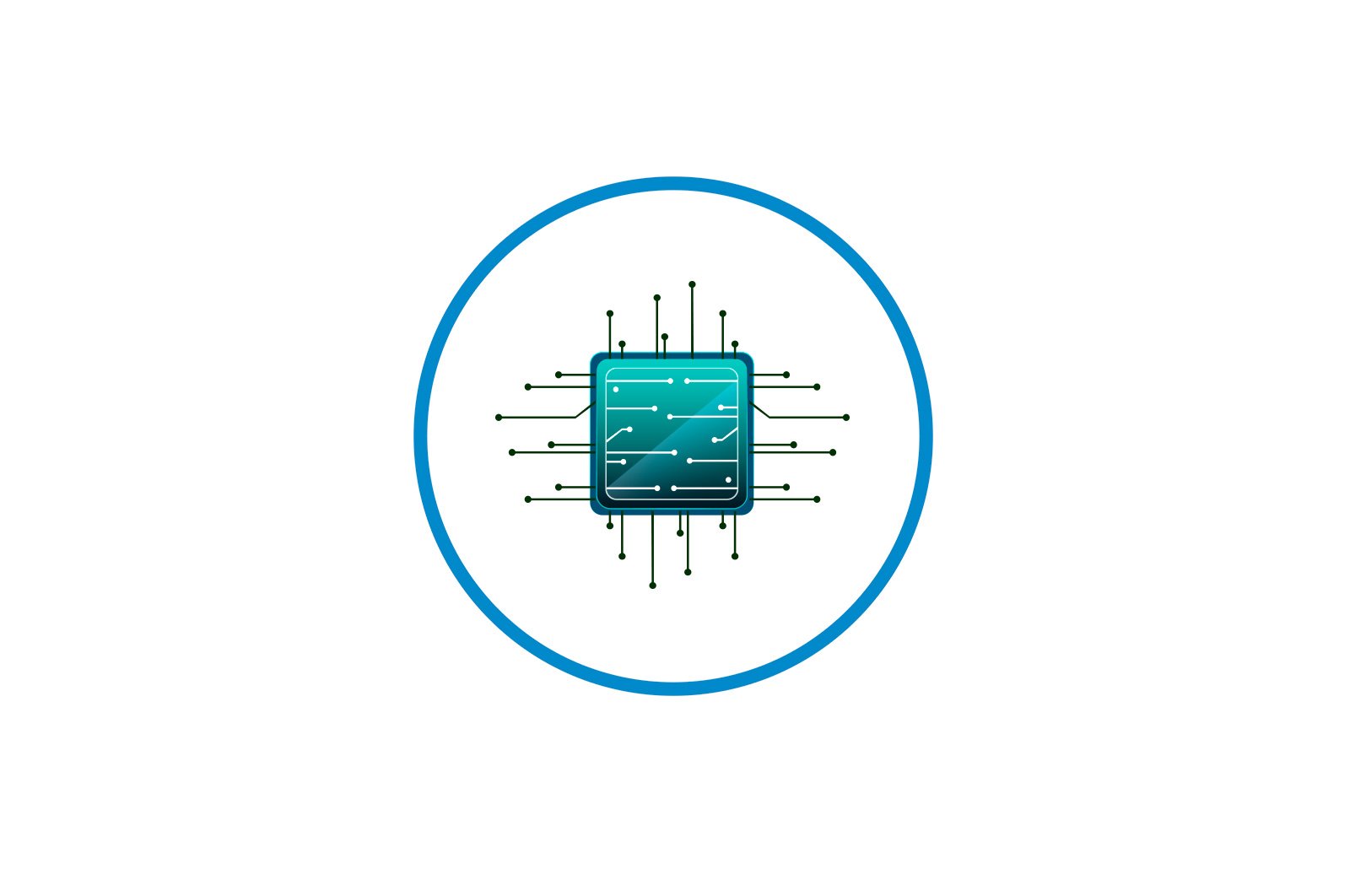
BIOS-da AHCI rejimini yoqing haqida malumot
AHCI — bu zamonaviy qattiq disklar va SATA ulagichi bo’lgan anakartlar uchun moslik rejimi. Kompyuteringizga ma’lumotlarni tezroq ishlashiga ruxsat bering. AHCI odatda sukut bo’yicha zamonaviy shaxsiy kompyuterlarda yoqiladi, ammo operatsion tizim qayta o’rnatilganda yoki boshqa muammolarda uni o’chirib qo’yish mumkin.
Muhim ma’lumotlar.
AHCI rejimini yoqish uchun siz faqat BIOS-dan emas, balki operatsion tizimdan ham foydalanishingiz kerak, masalan, orqali maxsus buyruqlarni kiritish uchun Buyruqning xohishi.. Agar siz operatsion tizimni yuklay olmasangiz, bootable USB stikerini yaratish va unga o’tish uchun o’rnatuvchidan foydalanish tavsiya etiladi «Tizimni tiklash.»faollashtirishni qaerdan topishingiz kerak «Buyruqlar qatori».. Uni chaqirish uchun ushbu qisqa bayonotdan foydalaning:
- Siz kirishingiz bilan «Tizimni tiklash.»Asosiy oynada siz borishingiz kerak «Tashxis».
- Siz tanlaganingiz uchun qo’shimcha narsalar paydo bo’ladi «Kengaytirilgan variantlar»..
- Endi toping va bosing Buyruqning xohishi..
Agar o’rnatuvchi flesh-disk ham ishga tushmasa, ehtimol siz BIOS-da yuklashni birinchi o’ringa qo’yishni unutgansiz.
Batafsil: BIOS-da flesh-diskdan qanday yuklash kerak
Windows 10 da AHCI-ni yoqish
Dastlab tizimni ishga tushirishni sozlash tavsiya etiladi «Xavfsiz rejim». maxsus buyruqlar yordamida. Siz hammasini operatsion tizimning yuklash ko’rinishini o’zgartirmasdan bajarishga urinib ko’rishingiz mumkin, ammo bu holda siz o’zingizni xavf ostiga qo’yasiz. Shuni ham ta’kidlash joizki, ushbu usul Windows 8 / 8.1 uchun ham mos keladi.
Batafsil: BIOS orqali «Xavfsiz rejim» ga qanday o’tish kerak
To’g’ri sozlashni amalga oshirish uchun sizga quyidagilar kerak:
- Ochish «Buyruqlar qatori».. Buning eng tezkor usuli bu funktsiyadan foydalanish «Yugur». (tugmalar birikmasi bilan chaqirilgan operatsion tizimda Win + R). Qidiruv maydoniga buyruqni kiriting
cmd. Shuningdek, ochiq «Buyruqlar qatori». siz ham foydalanishingiz mumkin «Tizimni tiklash.»agar operatsion tizimni yuklay olmasangiz. - Endi yozing «Tizim ramzi». Keyingi:
bcdedit /set {current} safeboot minimalBuyruqni qo’llash uchun tugmachani bosing Men kirdim.
Sozlamalar o’rnatilgandan so’ng, BIOS-da AHCI rejimini yoqish uchun to’g’ridan-to’g’ri davom etishingiz mumkin. Ushbu ko’rsatmalardan foydalaning:
- Kompyuteringizni qayta yoqing. Qayta boshlash paytida siz BIOS-ga kirishingiz kerak bo’ladi. Buning uchun operatsion tizim logotipi paydo bo’lguncha ma’lum bir tugmani bosing. Odatda bu kalitlar F2 A F12 o Yo’q qilish.
- BIOS-da elementni toping «Birlashtirilgan periferik qurilmalar»yuqori menyuda topilgan. Ba’zi versiyalarda uni asosiy oynada alohida element sifatida topish mumkin.
- Endi siz quyidagi nomlardan birini o’z ichiga olgan buyumni topishingiz kerak — «SATA konfiguratsiyasi»., «SATA turi» (versiyasiga bog’liq). Bunga moslashtirilishi kerak ACHI..
- O’zgarishlaringizni saqlash uchun, ga o’ting «Saqlash va chiqish» (biroz boshqacha chaqirilishi mumkin) va ketishni tasdiqlang. Kompyuter qayta ishga tushiriladi, ammo operatsion tizimni yuklash o’rniga sizdan operatsion tizimni ishga tushirish parametrlarini tanlash talab qilinadi. Tanlang «Buyruqning yordami bilan xavfsiz rejim».. Ba’zan kompyuter ushbu rejimda foydalanuvchi aralashuvisiz o’z-o’zidan ishga tushadi.
- В «Xavfsiz rejim». hech qanday o’zgartirish kiritishga hojat yo’q, shunchaki oching «Buyruqlar qatori». va quyidagilarni kiriting:
bcdedit /deletevalue {current} safebootUshbu buyruq operatsion tizimni normal yuklash rejimiga qaytarish uchun kerak.
- Kompyuteringizni qayta yoqing.
Windows 7 da AHCI-ni yoqish
Yoqish jarayoni bu erda biroz murakkabroq bo’ladi, chunki operatsion tizimning ushbu versiyasi ro’yxatga olish kitobini o’zgartirishni talab qiladi.
Ushbu bosqichma-bosqich ko’rsatmalardan foydalaning:
- Ro’yxatdan o’tish kitoblari muharririni oching. Buning uchun chiziqni chaqiring «Yugur». kombinatsiyasi bilan Win + R va u erda yozing
regeditva keyin tugmasini bosing Men kirdim. - Endi siz quyidagi yo’nalishga o’tishingiz kerak:
HKEY_LOCAL_MACHINESYSTEMCurrentControlSetservicesmsahciBarcha kerakli papkalar oynaning chap burchagida bo’ladi.
- Belgilangan papkada faylni toping «Boshlanish». Qiymat kiritish oynasini ochish uchun ustiga ikki marta bosing. Dastlabki qiymat bo’lishi mumkin 1 o 3Siz qo’yishingiz kerak 0. agar 0 sukut bo’yicha allaqachon mavjud, siz hech narsani o’zgartirishingiz shart emas.
- Xuddi shu nomga ega, lekin quyidagi manzilda joylashgan fayl uchun ham xuddi shunday qiling.
HKEY_LOCAL_MACHINESYSTEMCurrentControlSetservicesIastorV - Endi ro’yxatga olish kitobi muharririni yopishingiz va kompyuteringizni qayta yoqishingiz mumkin.
- Operatsion tizim logotipi paydo bo’lishini kutmasdan, BIOS-ga o’ting. U erda siz avvalgi yo’riqnomada tasvirlangan bir xil o’zgarishlarni kiritishingiz kerak (2, 3 va 4-bandlar).
- BIOS-dan chiqqandan so’ng, kompyuter qayta ishga tushiriladi, Windows 7-ni ishga tushiradi va darhol AHCI rejimini yoqish uchun kerakli dasturlarni o’rnatishni boshlaydi.
- O’rnatish tugaguncha va kompyuter qayta yoqilishini kuting, shundan so’ng AHCI yozuvi tugallanadi.
ACHI rejimiga kirish unchalik qiyin emas, lekin agar siz tajribasiz kompyuter foydalanuvchisi bo’lsangiz, bu ishni professionalning yordamisiz bajarganingiz ma’qul, chunki ro’yxatga olish kitobidagi ba’zi sozlamalarni urish xavfi mavjud va / yoki BIOS, bu sizning kompyuteringizda muammolarni keltirib chiqarishi mumkin.
Biz sizning muammoingizda sizga yordam bera olganimizdan xursandmiz.
Bizning mutaxassislarimiz imkon qadar tezroq javob berishga harakat qilishadi.
Ushbu maqola sizga yordam berdimi?
Ko’rsatmalar, Texnologiyalar
BIOS-da AHCI rejimini yoqing